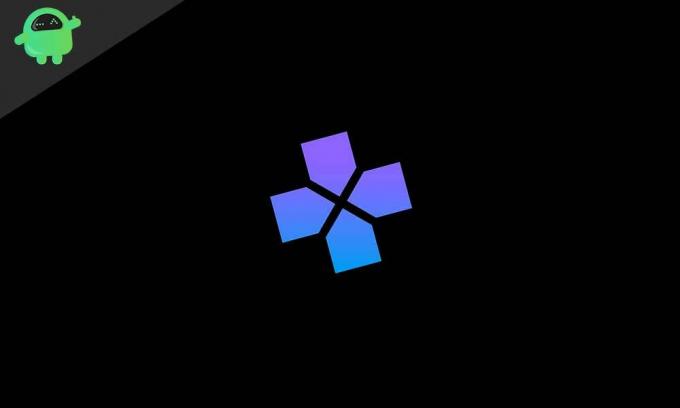Hello all!
First I’d just like to say THANK YOU to the development team and keep up the amazing work.
I recently downloaded the latest version of pcsx2 (0.9.6) and acquired all the necessary files. I’ve been trying to get Kingdom Hearts 2 (burned as an ISO file on my hard drive) to load. However the only CDVD plugin that seems to get past the debug screen at all is Gigaherz’s. However when I attempt to load the game by mounting it on a virtual drive and then selecting that drive from the plugin configuration, I get the same error:
Error opening CDVD plugin.
This comes after two other errors about neither memory cards being found or something… Not sure if that has anything to do with it, but I can screencap it if you’d like.
My specs:
Intel Q6600 @ 2.9 GHz
8 GB DDR2 RAM
ATI Sapphire HD 4870 GPU
If someone could help me figure out what I’m doing wrong, that’d be great.
(more specs if needed)
Thank you all again for your time
Sponsored links
Posts: 15.291
Threads: 431
Joined: Aug 2005
Reputation:
351
Location: Athens,Greece
FAQ has your answer about the memcard problem
There is already a plugin to read ISO files directly, Linuz ISO. No mounting or anything else is needed (and shouldn’t be used because it will cause problems)
Posts: 7
Threads: 1
Joined: Apr 2010
Reputation:
0
(04-09-2010, 09:13 AM)Bositman Wrote: FAQ has your answer about the memcard problem
There is already a plugin to read ISO files directly, Linuz ISO. No mounting or anything else is needed (and shouldn’t be used because it will cause problems)
Okay I’ve got it working with linuz ISO, but the window that opens is blank and seems frozen… :/
Posts: 15.291
Threads: 431
Joined: Aug 2005
Reputation:
351
Location: Athens,Greece
Did you dismount it from the virtual drive?
Did you configure the rest of the emulator properly according to the guide?
http://pcsx2.net/guide.php
Posts: 7
Threads: 1
Joined: Apr 2010
Reputation:
0
Yes I did. The PS2 output screen says it can’t find an «NVM file» once the new window pops up.
Posts: 7
Threads: 1
Joined: Apr 2010
Reputation:
0
Posts: 3.817
Threads: 13
Joined: Jan 2010
Reputation:
112
Umm, maybe try using beta-1888. You can use Gigaherz and just run the ISO straight from PCSX2 under «File». Don’t know if it’ll work, but I’ve had a lot of games just give me a black screen unless I used a specific plugin and/or mounted with another prgram or didn’t. Besides, starting over with a different folder for the program might get rid of your errors. I was there before, hope this helps.
Posts: 1
Threads: 0
Joined: Apr 2010
Reputation:
0
can help me?
How set the configuration PSCSX2, I’ve tried but failed to hold
Posts: 3.817
Threads: 13
Joined: Jan 2010
Reputation:
112
04-10-2010, 12:25 PM
(This post was last modified: 04-11-2010, 09:11 AM by Rezard.)
(04-10-2010, 10:47 AM)ahmadsaichu22 Wrote: can help me?
How set the configuration PSCSX2, I’ve tried but failed to hold
???? Not sure what to say… If by «failed to hold» you mean the settings/plugins didn’t stay intact when exiting the program then restarting it, I would say start by deleting your current program folder (the one containing the PCSX2 and it’s files/folders), and reinstalling the program/plugins again. That is how I solved that problem when I had it. Also, are you using the ZIP download or are you using the installer? Maybe the installer would be easiest.
Posts: 7
Threads: 1
Joined: Apr 2010
Reputation:
0
Thanks for the tip on the beta, it’s been working flawlessly!
One last question on patches…
I’m playing the NA version of Kingdom Hearts 2, and I’ve found the pre-made pnach file listed under the PCSX2 directory for the CRC I obtained from the code screen. I was looking to use a «quick exp gain» code from the Code Breaker website. I used a decrypter I found searching around, and this is the code I’ve come up with:
gametitle=Kingdom Hearts II [SLUS 21005] (U)// no depth resolves
zerogs=00008000
//patch=0,EE,2033FEC0,word,0098967F
The game plays fine, but that code doesn’t seem to be working. I double checked the version using a PS2 disc version checker, and they match what is on the website.
The only thing I can think of is the «zerogs» line, which I don’t understand. I’m not using a plugin by that name so maybe I should change that?
Any help is appreciated
Ошибка черного экрана (CDVD READ ERROR) возникает в эмуляторе PCSX2, когда пользователи пытаются использовать это программное обеспечение для игр PS2. Эта проблема возникает с несколькими играми и с несколькими различными конфигураторами этого эмулятора. Сообщение об ошибке может быть видно только в журнале программы.
PCSX2 CDVD Ошибка чтения
В большинстве случаев эта конкретная ошибка возникает при попытке играть в версию игры PAL с версией эмулятора PCSX2 старше 1.4. Это происходит из-за того, что предыдущие версии построены на играх NTSC, из-за чего многие из PAL ISO не воспроизводились.
Если у вас процессор AMD, скорее всего, проблема возникнет из-за неправильного рендера, который был назначен автоматически. Чтобы устранить проблему в этом случае, вам нужно получить доступ к настройкам Video (GS) вашего эмулятора и установить для Renderer значение Direct3D9 (Hardware). Но если у вас есть графический процессор с поддержкой DirectX11, вы должны установить для Renderer Direct3D11 (Hardware).
Наконец, PCSX2 известен своей неспособностью играть в игры прямо с DVD-привода. Поэтому, чтобы обойти это неудобство, вам нужно создать ISO-диск на игровом диске и либо смонтировать его обычным способом, либо использовать внутреннюю функцию для загрузки ISO-файла в PCSX2.
Способ 1: установить версию 1.4 PCSX2
Как выясняется, в большинстве случаев проблема возникает, когда пользователи пытаются играть в версию PAL (Made for Europe) игры. Имейте в виду, что более старые версии PCSX2 в основном построены вокруг NTSC, что может привести к возникновению этой проблемы всякий раз, когда пользователь пытается воспроизвести ISO PAL.
Если этот сценарий применим, вы сможете исправить проблему, удалив текущую версию, а затем установив версию 1.4 с официального сайта. Несколько затронутых пользователей подтвердили, что эта операция успешно позволила им запустить свои любимые игры для PS2, не обнаружив ошибки черного экрана (CDVD READ ERROR).
Вот краткое руководство по удалению текущей версии PCSX2 и установке универсальной версии (PAL и NTSC):
- Нажмите клавишу Windows + R, чтобы открыть диалоговое окно «Выполнить». Затем введите «appwiz.cpl» и нажмите Enter, чтобы открыть меню «Программы и компоненты».
Введите «appwiz.cpl» в строке «Выполнить»
- Как только вы окажетесь в окне «Программы и компоненты», прокрутите вниз список установленных приложений и найдите установку PCSX2, щелкните ее правой кнопкой мыши и выберите «Удалить» из контекстного меню.
Удаление старой версии PCSX2
- В окне удаления следуйте инструкциям на экране, чтобы завершить удаление, а затем перезагрузите компьютер, чтобы завершить удаление.
- После завершения следующего запуска перейдите по этой ссылке (Вот), перейдите в категорию «Файлы» и нажмите кнопку «Загрузить», связанную с автономным установщиком PCSX2 1.4.0.
Загрузка автономного установщика PCSX2 1.4
- После завершения загрузки откройте только что загруженный установочный файл и следуйте инструкциям на экране для завершения установки последней версии PCSX2 1.4.
Установка последней версии PCSX2
- После завершения установки продолжите установку отсутствующих версий DirectX Runtime, если вам будет предложено это сделать.
Установка последней версии DirectX
- После завершения операции закройте окно программы установки и перезагрузите компьютер еще раз.
- При следующем запуске откройте версию PCSX2, которую вы только что установили, смонтируйте образ, который ранее вызывал ошибку черного экрана (CDVD READ ERROR), и посмотрите, решена ли теперь проблема.
Если та же проблема все еще возникает, перейдите к следующему потенциальному решению ниже.
Способ 2: использование Direct3D9 (аппаратного) рендерера
Как выясняется, если у вас процессор AMD, скорее всего, ваш эмулятор PCSX2 может использовать другую технологию Renderer, которая помешает запуску определенных игр. Это происходит потому, что эмулятор PCSX2 имеет автоматическую функцию, которая автоматически сканирует лучшие технологии рендеринга в соответствии с конфигурацией процессора.
Хотя он прекрасно работает для процессоров INTEL, он может пойти на Open GL (Software), если у вас есть процессор AMD, что помешает запуску некоторых игр.
Несколько затронутых пользователей, которые также сталкивались с этой проблемой, подтвердили, что смогли решить проблему после того, как они получили доступ к настройкам плагина Video GS и изменили средство визуализации по умолчанию.
Вот краткое руководство по этому:
- Откройте эмулятор PCSX2 и загрузите BIOS PS2, когда об этом попросят.
- Когда вы увидите основной интерфейс программы вместе с журналом программ, используйте ленточную панель вверху, чтобы получить доступ к Config> Video (GS)> Настройки плагина.
Настройка параметров плагина
- Как только вы окажетесь в меню настроек GSdx, раскройте раскрывающееся меню, связанное с Renderer, и измените его на Direct3D9 (Hardware), затем нажмите Ok, чтобы сохранить изменения.
Установить рендерер по умолчанию
Примечание. Если для Renderer уже установлено Direct3D9 (аппаратное обеспечение), измените его на Direct3D9 (программное обеспечение) и нажмите кнопку «ОК», чтобы сохранить изменения.
- Перед повторным запуском игры закройте и снова откройте PCSX2 1.4. Имейте в виду, что программа должна быть перезапущена для успешного выполнения этой операции.
- Запустите игру, которая ранее вызывала проблему Black Screen Error (CDVD READ ERROR), и посмотрите, решена ли проблема сейчас.
Если та же проблема все еще возникает или этот метод не применим, перейдите к следующему потенциальному исправлению ниже.
Способ 3: создание ISO-образа игрового DVD
В некоторых классиках PS2 возникает ошибка черного экрана (CDVD READ ERROR) из-за неспособности PCSX2 играть в игры напрямую с DVD-привода. Подавляющее большинство названий необходимо повторно выгрузить в ISO, используя ImgBurn или другую программу, прежде чем они станут воспроизводимыми.
Это может показаться лишним хлопотом, но многие затронутые пользователи подтвердили, что эта операция была единственной, которая помогла им запустить свои игры PS2 на своем компьютере с помощью эмулятора PCSX2.
Вот краткое руководство о том, как создать ISO из вашего игрового файла с помощью ImgBurn и загрузить его в PCSX2:
- Откройте браузер по умолчанию и перейдите по этой ссылке Вот,
Загрузка последней версии ImgBurn
- Загрузите исполняемый файл установки и дождитесь завершения операции. После этого откройте его и следуйте инструкциям на экране для завершения установки ImgBurn.
- После того, как вы согласитесь с лицензионным соглашением и завершите установку ImgBurn, перезагрузите компьютер и дождитесь завершения следующей последовательности запуска.
Установка ImgBurn
- Откройте Imageburn и нажмите кнопку «Создать образ с диска» из списка доступных опций.
Создание образа с диска
- Затем выберите пункт назначения, в котором вы хотите создать ISO, и щелкните значок ниже, чтобы начать процесс.
- Дождитесь завершения процесса, затем откройте эмулятор PCSX2, выберите CDVD на ленточной панели вверху и выберите ISO из списка доступных опций.
- После того, как вы это сделаете, перейдите в CDVD> Выбор ISO> Обзор, затем найдите место, где вы только что создали ISO ранее с помощью ImageBurn, и дважды щелкните по нему, чтобы загрузить его в эмулятор PCSX2.
Просмотр правильного файла ISO
- После того, как вы успешно загрузите ISO-образ игры в эмуляторе PCSX2, перейдите в «Система» (используя меню ленты) и нажмите «Загрузочный CDVD» в раскрывающемся меню.
Загрузка игры с использованием функции BootCDVD
- Если на этот раз все пройдет хорошо, приложение должно запуститься без проблем.
Если вы все еще сталкиваетесь с той же самой ошибкой черного экрана (CDVD READ ERROR), перейдите к следующему потенциальному исправлению ниже.
Способ 4: изменение рендерера GSDX на DirectX11
Если вы используете более новый выделенный графический процессор, по умолчанию Renderer, который назначает PCSX2, скорее всего вызовет эту проблему. Чтобы обойти это, вам нужно получить доступ к настройкам GSdx вашего эмулятора и изменить Renderer по умолчанию на DirectD11 (Hardware).
Многие пользователи, столкнувшиеся с этой проблемой, подтвердили, что именно эта операция позволила им запустить игры для PS2, не обнаружив ошибки черного экрана (CDVD READ ERROR).
Примечание. Этот метод не будет работать, если у вас нет выделенной графической карты, поддерживающей DirectX11. Выполнение этого на встроенном или более старом графическом процессоре без поддержки DirectX11 вызовет другую ошибку.
Вот краткое руководство по замене GSdx Renderer на DirectX11:
- Откройте ваш эмулятор PCSX2 и нажмите Config на ленточной панели вверху.
- Когда вы туда попадете, выберите «Видео» (GS), а затем нажмите «Настройки плагина».
- Когда вы доберетесь до настроек GSdx, раскройте раскрывающееся меню, связанное с Renderer, и установите для него Direct3D11 (Hardware).
- Нажмите «ОК», чтобы сохранить изменения, затем закройте эмулятор PCSX2, прежде чем снова открывать его и запускать игру.
- Этот запуск должен происходить без досадной ошибки черного экрана (CDVD READ ERROR).
Использование DirectX113D внутри эмулятора PCSX2
Содержание
- Как исправить ошибку чтения CDVD в эмуляторе PCSX2
- Способ 1: установить версию 1.4 PCSX2
- Способ 2: использование Direct3D9 (аппаратного) рендерера
- Способ 3: создание ISO-образа игрового DVD
- Способ 4: изменение рендерера GSDX на DirectX11
- Pcsx2 error opening cdvd plugins
Как исправить ошибку чтения CDVD в эмуляторе PCSX2
Ошибка черного экрана (CDVD READ ERROR) возникает в эмуляторе PCSX2, когда пользователи пытаются использовать это программное обеспечение для игр PS2. Эта проблема возникает с несколькими играми и с несколькими различными конфигураторами этого эмулятора. Сообщение об ошибке может быть видно только в журнале программы.
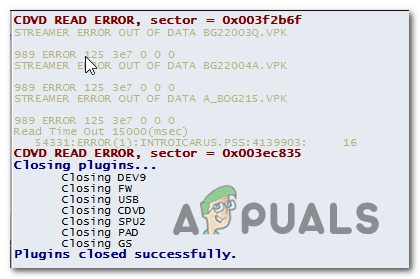
Программы для Windows, мобильные приложения, игры — ВСЁ БЕСПЛАТНО, в нашем закрытом телеграмм канале — Подписывайтесь:)
В большинстве случаев эта конкретная ошибка возникает при попытке играть в версию игры PAL с версией эмулятора PCSX2 старше 1.4. Это происходит из-за того, что предыдущие версии построены на играх NTSC, из-за чего многие из PAL ISO не воспроизводились.
Если у вас процессор AMD, скорее всего, проблема возникнет из-за неправильного рендера, который был назначен автоматически. Чтобы устранить проблему в этом случае, вам нужно получить доступ к настройкам Video (GS) вашего эмулятора и установить для Renderer значение Direct3D9 (Hardware). Но если у вас есть графический процессор с поддержкой DirectX11, вы должны установить для Renderer Direct3D11 (Hardware).
Наконец, PCSX2 известен своей неспособностью играть в игры прямо с DVD-привода. Поэтому, чтобы обойти это неудобство, вам нужно создать ISO-диск на игровом диске и либо смонтировать его обычным способом, либо использовать внутреннюю функцию для загрузки ISO-файла в PCSX2.
Способ 1: установить версию 1.4 PCSX2
Как выясняется, в большинстве случаев проблема возникает, когда пользователи пытаются играть в версию PAL (Made for Europe) игры. Имейте в виду, что более старые версии PCSX2 в основном построены вокруг NTSC, что может привести к возникновению этой проблемы всякий раз, когда пользователь пытается воспроизвести ISO PAL.
Если этот сценарий применим, вы сможете исправить проблему, удалив текущую версию, а затем установив версию 1.4 с официального сайта. Несколько затронутых пользователей подтвердили, что эта операция успешно позволила им запустить свои любимые игры для PS2, не обнаружив ошибки черного экрана (CDVD READ ERROR).
Вот краткое руководство по удалению текущей версии PCSX2 и установке универсальной версии (PAL и NTSC):
- Нажмите клавишу Windows + R, чтобы открыть диалоговое окно «Выполнить». Затем введите «appwiz.cpl» и нажмите Enter, чтобы открыть меню «Программы и компоненты».
Введите «appwiz.cpl» в строке «Выполнить»
- Как только вы окажетесь в окне «Программы и компоненты», прокрутите вниз список установленных приложений и найдите установку PCSX2, щелкните ее правой кнопкой мыши и выберите «Удалить» из контекстного меню.
Удаление старой версии PCSX2
- В окне удаления следуйте инструкциям на экране, чтобы завершить удаление, а затем перезагрузите компьютер, чтобы завершить удаление.
- После завершения следующего запуска перейдите по этой ссылке (Вот), перейдите в категорию «Файлы» и нажмите кнопку «Загрузить», связанную с автономным установщиком PCSX2 1.4.0.
Загрузка автономного установщика PCSX2 1.4
- После завершения загрузки откройте только что загруженный установочный файл и следуйте инструкциям на экране для завершения установки последней версии PCSX2 1.4.
Установка последней версии PCSX2
- После завершения установки продолжите установку отсутствующих версий DirectX Runtime, если вам будет предложено это сделать.
Установка последней версии DirectX
- После завершения операции закройте окно программы установки и перезагрузите компьютер еще раз.
- При следующем запуске откройте версию PCSX2, которую вы только что установили, смонтируйте образ, который ранее вызывал ошибку черного экрана (CDVD READ ERROR), и посмотрите, решена ли теперь проблема.
Если та же проблема все еще возникает, перейдите к следующему потенциальному решению ниже.
Способ 2: использование Direct3D9 (аппаратного) рендерера
Как выясняется, если у вас процессор AMD, скорее всего, ваш эмулятор PCSX2 может использовать другую технологию Renderer, которая помешает запуску определенных игр. Это происходит потому, что эмулятор PCSX2 имеет автоматическую функцию, которая автоматически сканирует лучшие технологии рендеринга в соответствии с конфигурацией процессора.
Хотя он прекрасно работает для процессоров INTEL, он может пойти на Open GL (Software), если у вас есть процессор AMD, что помешает запуску некоторых игр.
Несколько затронутых пользователей, которые также сталкивались с этой проблемой, подтвердили, что смогли решить проблему после того, как они получили доступ к настройкам плагина Video GS и изменили средство визуализации по умолчанию.
Вот краткое руководство по этому:
- Откройте эмулятор PCSX2 и загрузите BIOS PS2, когда об этом попросят.
- Когда вы увидите основной интерфейс программы вместе с журналом программ, используйте ленточную панель вверху, чтобы получить доступ к Config> Video (GS)> Настройки плагина.
Настройка параметров плагина
- Как только вы окажетесь в меню настроек GSdx, раскройте раскрывающееся меню, связанное с Renderer, и измените его на Direct3D9 (Hardware), затем нажмите Ok, чтобы сохранить изменения.
Установить рендерер по умолчанию
Примечание. Если для Renderer уже установлено Direct3D9 (аппаратное обеспечение), измените его на Direct3D9 (программное обеспечение) и нажмите кнопку «ОК», чтобы сохранить изменения.
Если та же проблема все еще возникает или этот метод не применим, перейдите к следующему потенциальному исправлению ниже.
Способ 3: создание ISO-образа игрового DVD
В некоторых классиках PS2 возникает ошибка черного экрана (CDVD READ ERROR) из-за неспособности PCSX2 играть в игры напрямую с DVD-привода. Подавляющее большинство названий необходимо повторно выгрузить в ISO, используя ImgBurn или другую программу, прежде чем они станут воспроизводимыми.
Это может показаться лишним хлопотом, но многие затронутые пользователи подтвердили, что эта операция была единственной, которая помогла им запустить свои игры PS2 на своем компьютере с помощью эмулятора PCSX2.
Вот краткое руководство о том, как создать ISO из вашего игрового файла с помощью ImgBurn и загрузить его в PCSX2:
- Откройте браузер по умолчанию и перейдите по этой ссылке Вот,
Загрузка последней версии ImgBurn
- Загрузите исполняемый файл установки и дождитесь завершения операции. После этого откройте его и следуйте инструкциям на экране для завершения установки ImgBurn.
- После того, как вы согласитесь с лицензионным соглашением и завершите установку ImgBurn, перезагрузите компьютер и дождитесь завершения следующей последовательности запуска.
Установка ImgBurn
- Откройте Imageburn и нажмите кнопку «Создать образ с диска» из списка доступных опций.
Создание образа с диска
- Затем выберите пункт назначения, в котором вы хотите создать ISO, и щелкните значок ниже, чтобы начать процесс.
- Дождитесь завершения процесса, затем откройте эмулятор PCSX2, выберите CDVD на ленточной панели вверху и выберите ISO из списка доступных опций.
- После того, как вы это сделаете, перейдите в CDVD> Выбор ISO> Обзор, затем найдите место, где вы только что создали ISO ранее с помощью ImageBurn, и дважды щелкните по нему, чтобы загрузить его в эмулятор PCSX2.
Просмотр правильного файла ISO
- После того, как вы успешно загрузите ISO-образ игры в эмуляторе PCSX2, перейдите в «Система» (используя меню ленты) и нажмите «Загрузочный CDVD» в раскрывающемся меню.
Загрузка игры с использованием функции BootCDVD
- Если на этот раз все пройдет хорошо, приложение должно запуститься без проблем.
Если вы все еще сталкиваетесь с той же самой ошибкой черного экрана (CDVD READ ERROR), перейдите к следующему потенциальному исправлению ниже.
Способ 4: изменение рендерера GSDX на DirectX11
Если вы используете более новый выделенный графический процессор, по умолчанию Renderer, который назначает PCSX2, скорее всего вызовет эту проблему. Чтобы обойти это, вам нужно получить доступ к настройкам GSdx вашего эмулятора и изменить Renderer по умолчанию на DirectD11 (Hardware).
Многие пользователи, столкнувшиеся с этой проблемой, подтвердили, что именно эта операция позволила им запустить игры для PS2, не обнаружив ошибки черного экрана (CDVD READ ERROR).
Примечание. Этот метод не будет работать, если у вас нет выделенной графической карты, поддерживающей DirectX11. Выполнение этого на встроенном или более старом графическом процессоре без поддержки DirectX11 вызовет другую ошибку.
Вот краткое руководство по замене GSdx Renderer на DirectX11:
- Откройте ваш эмулятор PCSX2 и нажмите Config на ленточной панели вверху.
- Когда вы туда попадете, выберите «Видео» (GS), а затем нажмите «Настройки плагина».
- Когда вы доберетесь до настроек GSdx, раскройте раскрывающееся меню, связанное с Renderer, и установите для него Direct3D11 (Hardware).
- Нажмите «ОК», чтобы сохранить изменения, затем закройте эмулятор PCSX2, прежде чем снова открывать его и запускать игру.
- Этот запуск должен происходить без досадной ошибки черного экрана (CDVD READ ERROR).
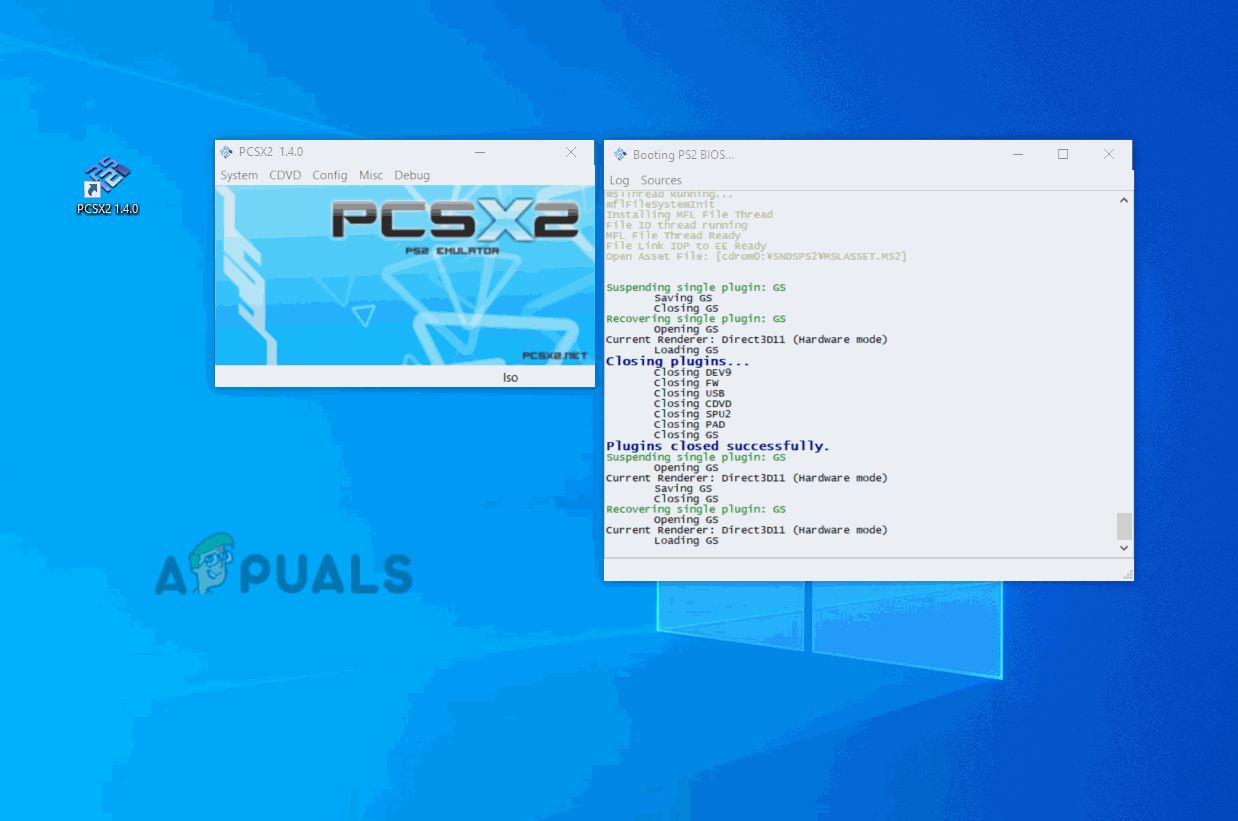
Источник
Pcsx2 error opening cdvd plugins
Yorke-88 
Newbie
Hi, this is my first post here.
I’ve spent a vast majority of today trying to get PCSX2 0.9.8 running on 64-bit Windows 7 (I’m pretty sure it worked when I had 32-bit). I can get the emulator to load but no matter what the CDVD plugin will not work, giving me the message:
«CDVD Plugin failed to open. Your computer may have insufficient resources, or incompatible hardware/drivers.»
My system specs are as follows:
Windows 7 64-bit (Latest update SP1 I think).
AMD Phenom II XX4 840 (3.2GHz Quad)
ASRock 890GM Pro3 board
4GB G.Skill RAM
9800GT «Green» edition.
The DVD Drive is LG and connected via the 2nd SATA head.
Back to the problem, I have tried just about every CDVD plugin I could find on the net that plays directly from the drive, including:
CDVD 0.1.0
CDVDGigaherz (Several different versions, currently 0.8.0)
EFP Polling (Fails before I can even get out of it)
CDVDdolio
I then just about gave up and tried some ISO-based plugins, such as the Linuz one with the same result. I have tried changing Graphics and Sound plugins to no avail. Eventually since I had made the ISO of the game I’ve been trying to run I decided to try the ISO function directly from the emulator, which according to this should completely bypass the plugin. I still get the message. I have even tried Null plugins still with the same message. It appears to say in the console on applying the plugin settings that all the plugins, including the CDVDGigaherz one, loaded successfully it’s only when I try to launch the emulator either through the plugin or through the ISO option. The only time I can get the emulator to start is when I select «No Disc», then I can load the boot screen.
Can anyone help me as to why I can’t even load the ISO directly, or even better to be able to get ANY plugin working so that I can load a game, it would be much appreciated. I don’t really want to make 10 ISO’s of 3GB games so to be able to get a drive plugin working would be great. This has been pretty frustrating so thanks in advance for any help.
Also when I was searching earlier I found something about another CDVD plugin (Author started with G but can’t remember the exact name, I think it was on this site), I could not find a working download anywhere if someone could help me find this that would also be great. Who knows it might even work.
wow you really are having issues!
okay. first off, if you use CDVDGigaherz, make sure its pointed to the correct drive and under the CDVD menu you need «plugin» dotted.
If youre going to use an ISO of the disc (which id peronally recommend) change it to «iso» and select the iso from that CDVD menu in the «Iso selector» sub option.
The most likely reason for it not working however is you have really old plugins and a new version of the emulator (we changed the spec). wipe the lot (except your bios!) and download the latest svn version which comes with all the plugins
Источник
Игра может быть очень увлекательной, но когда вы сталкиваетесь с ошибками, о которых даже не подозреваете, это может немного раздражать. В таких случаях все, что вам нужно сделать, это провести небольшое исследование и решить проблему. Playstation — одно из самых популярных игровых устройств производства Sony. Если вы новичок и пытаетесь лучше узнать ошибки, этот блог может помочь вам найти решение.
Первое, что нужно сделать, это выяснить, почему возникла проблема. Если вы не знаете причину проблемы, вы не сможете найти ее решение. В этом блоге указывается причина возникновения ошибки, а затем вы узнаете, как избавиться от этой проблемы без особого стресса.
Оглавление
-
1 Почему возникла ошибка?
- 1.1 Возможные решения
- 1.2 Устраните проблему, переустановив PCXS версии 1.4.0.
- 1.3 Попробуйте включить прямой рендерер 3D9
- 1.4 Использование ISO вместо DVD с игрой
Почему возникла ошибка?
Ошибка черного экрана, также известная как ошибка чтения CDVD, чаще всего возникает, когда вы пытаетесь играть в несколько игр, используя разные типы конфигурации этого эмулятора. Когда вы пытаетесь решить проблему, это сообщение об ошибке появляется только в журнале программы. Эта ошибка может быть серьезной проблемой, поскольку ее довольно сложно устранить, но как только вы узнаете о способах решения, вам станет легче избавиться от нее.
Все, что вам нужно сделать, это придерживаться статьи и следовать приведенным ниже инструкциям.
Возможные решения
Есть четыре возможных решения этой проблемы:
-
Устраните проблему, переустановив PCXS версии 1.4.0.
- нажмите Пуск + R вместе, чтобы открыть программу «Выполнить». Затем введите ‘appwiz.cpl ’ и нажмите Enter.
- После Вас Кнопка ввода вы попадете прямо в программы и окно функций.
- Вы должны поиск для варианта, который говорит об установленных на вашем устройстве программах.
- Попробуй узнать PCXS2 а также Удалить программу и после удаления программы рекомендуется Перезапускается твой компьютер.
- Как только ваш компьютер Перезапускается, вам следует Переустановить последняя версия PCXS2, т.е. версия 1.4.0
- Убедитесь, что вы правильно устанавливаете все компоненты.
-
Попробуйте включить прямой рендерер 3D9
Если предыдущее решение не сработало, у нас есть другое решение вашей проблемы, которое позволяет Direct3D9 (аппаратный) рендерер.
- открыто PCXS2 эмулятор и, как указано, загрузите PS2 BIOS.
- Направляйтесь к config. Сквозь Строка меню и перейти к Видео (GS) а потом Настройки плагина.
- Найдите раскрывающееся меню «Рендеринг» и нажмите, чтобы Direct3D9. Не забудьте сохранить изменения, нажав кнопку Кнопка ОК.
- Если вы видите, что средство визуализации уже настроено на Direct3D9 (оборудование) затем измените его на Прямое 3D9 (программного обеспечения).
- потом Перезапуск настройку и попробуйте снова запустить игру.
-
Использование ISO вместо DVD с игрой
Вы можете просто скачать ImgBurn программу и создать ISO DVD с игрой, который поможет вам загрузить его в эмулятор на вашем ПК.
- Убедитесь, что при загрузке Программа ImgBurn, вам необходимо перезагрузить компьютер.
- После правильной установки программы вы открываете программу и находите СоздайтеФайл образа с диска из доступных вариантов.
- Выберите место, где вы хотите создать ISO, и затем вы можете продолжить процесс дальше.
- Идти к CDVD в строке меню и выберите ISO.
- Вы должны просмотреть ISO вы создали перед использованием ImageBurn и дважды щелкните, чтобы загрузить его.
- Дотроньтесь до системной кнопки и выберите загрузочный CDVD (полный) из меню.
- Включение средства визуализации 3D11
Последнее решение вашей проблемы, если ничего не получается — это. Если вы выберете этот вариант в качестве решения, вы сможете играть в свою любимую игру без каких-либо помех и даже в случае возникновения ошибки. Следуйте приведенным ниже инструкциям в правильном порядке, чтобы изменить настройки.
- Перейти к PCXS2 эмулятор, а затем найдите config> video (GS) а затем выберите настройки плагина.
- В Настройки GSDX найдите средство визуализации Dropbox и выберите Direct3D11(оборудование), а затем сохраните изменения.
- Не забывай Перезапуск эмулятор, а затем запустите игру.
После того, как вы попробуете эти четыре варианта, скорее всего, исчезнет ошибка, которая возникла и была болью в шее. Иногда бывает трудно избавиться от ошибок, пока вы не ознакомитесь с техническими особенностями компьютеров, но как только вы прочтете это статья наверняка поможет вам решить проблему, с которой вы столкнулись, и подарит вам потрясающее время, играя в любимую игру поверх своего Игровая приставка.
Если у вас по-прежнему возникают проблемы с играми, а ошибка все еще появляется, то либо вы ошибаетесь с пониманием ошибки, либо вам необходимо сдать свой компьютер для плановой проверки. Возможно, некоторые настройки не позволяют играть в любимую игру. Итак, вам следует обратиться к PlayStation или к компьютерному врачу. Если у вас есть какие-либо вопросы или отзывы, напишите комментарий в поле для комментариев ниже.
-
#1
I’m trying to run RPG Maker 3 with pcsx2. The thing is, nothing’s working. I’ve tried all of the plugins that have come with pcsx2 and have tried many different ways to open the image. I have used DAEMON tools to mount the iso to drive F and then connected to drive F using the PEOPS CDVD Driver 1.2.0. I’ve got all the BIOS and have set it to use the USA version of the BIOS (it is the USA version of the game). The game doesn’t even open. As soon as I click either execute or run CD/DVD, an error message pops up saying «Error Opening CDVD Plugin». Does anyone know how I can get this game to work properly?
Now, after trying to run the game one more time, this no longer happens, it’s worse. Now when I click run CD/DVD or Execute, pcsx2 closes without warning. I haven’t changed any settings, anyone know any solutions to this problem either?
Senviro
-
#2
run cd/dvd should be the one that runs the game assuming that your ISO is not damaged and that you’ve directed peops cdvd driver to the correct mounted drive.
What are you pc specs?
-
#3
I’m not at the computer now but they’re not too good. The computer doesn’t have a very good video card but it’s a pretty capable machine. I wouldn’t expect it to be able to run very many games but I figured it would at least play RPG Maker 3 (or at least try to run it).
I’m guessing that the ISO got damaged somewhere along the way. I guess I’ll just have to go get my PS2 out of storage if I wanna play it…
-
#4
for ANY ps2 game, you still need a good pc to play it on pcsx2.
dual core processor
good video card that supports pixel shader 2.0
1-2 gigs of ram
-
#5
I don’t usually mount images. Have you tried to just open the image using execute command? Works for me.
-
#6
execute does not open the image. Execute is to load the BIOS.
-
#7
execute does not open the image. Execute is to load the BIOS.
Interesting. And if you select execute, and then instead of BIOS file choose to open image file, what will happen? I’ll tell you — game will start. Not right away, though. It will look the same as if you were running the game on real PS2. After PS2 starting screen, instead of showing «browser», the screen will go black and after a little wait game will start. I run all my games that way.
-
#8
true but execute takes much more time since the bios loads first.. run cd/dvd instantly starts the game.
Эмулятор (или плагин дисковода) возможно не поддерживает *.mdf, смонтируй его как диск в системе, а в плагине, в качестве носителя, выбери букву диска.
- пожаловаться
- скопировать ссылку
Ride
Непомогает!
Сначало появляется та ошибка которая на скрине выше, а потом как нажму ок вылазиет ошибка: Error Opening CDVD Plugin
- пожаловаться
- скопировать ссылку
попробуй другой плагин, их там несколько должно быть.
- пожаловаться
- скопировать ссылку
Ride
Как понять другой плагин?
- пожаловаться
- скопировать ссылку
можно играть по сети на эмуле PCSX2?
- пожаловаться
- скопировать ссылку
WaFFeN TieR
без понятия, если у самой консоли PS2 имеется возможность играть по сети (я злостный писишник, так что не знаю), то мб умельцы написали плагин. http://pcsx2.net Тут поищи, может что есть.
- пожаловаться
- скопировать ссылку


![[Image: newsig.jpg]](https://forums.pcsx2.net/images/newsig.jpg)
 Введите «appwiz.cpl» в строке «Выполнить»
Введите «appwiz.cpl» в строке «Выполнить» Удаление старой версии PCSX2
Удаление старой версии PCSX2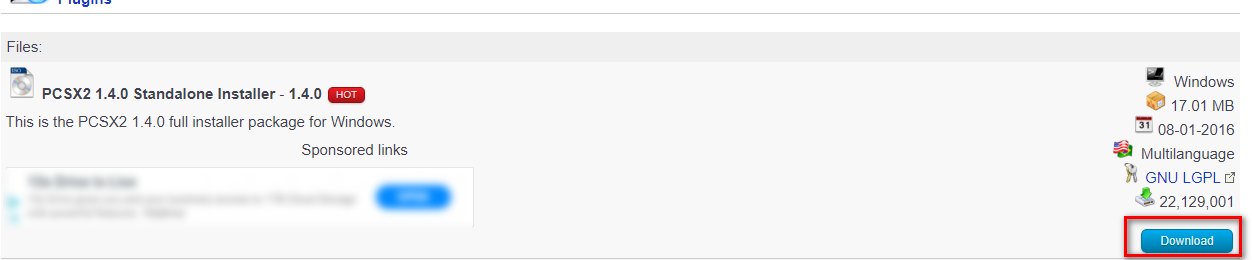 Загрузка автономного установщика PCSX2 1.4
Загрузка автономного установщика PCSX2 1.4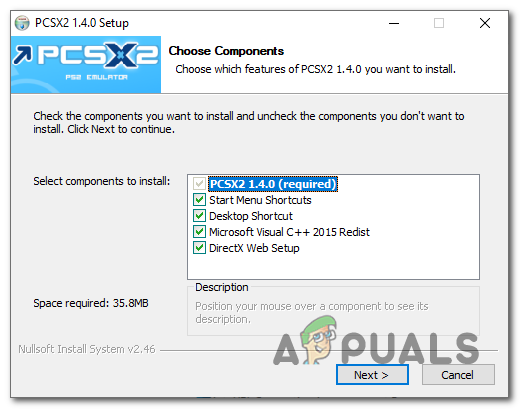 Установка последней версии PCSX2
Установка последней версии PCSX2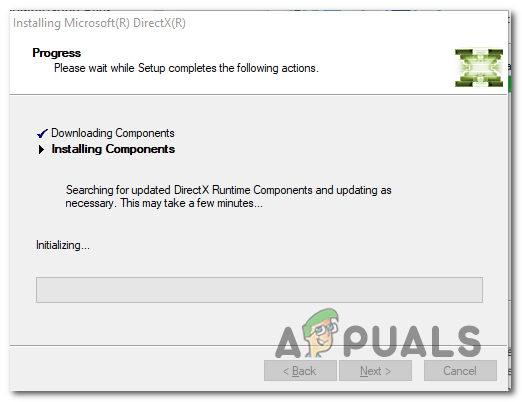 Установка последней версии DirectX
Установка последней версии DirectX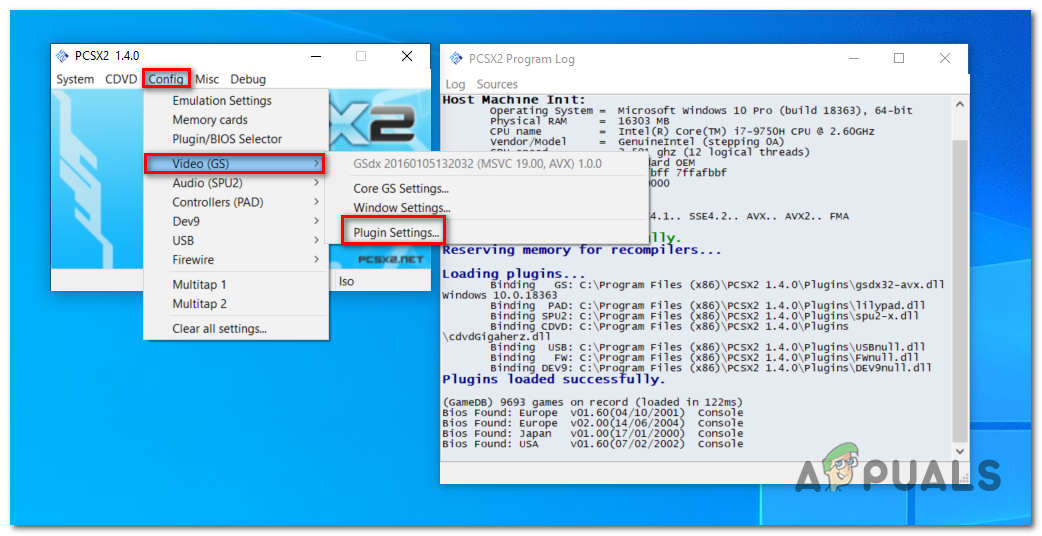 Настройка параметров плагина
Настройка параметров плагина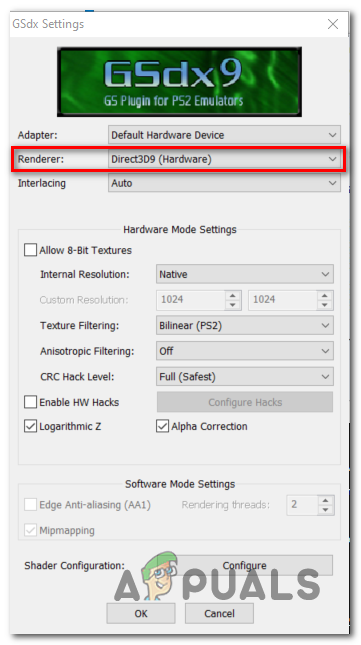 Установить рендерер по умолчанию
Установить рендерер по умолчанию 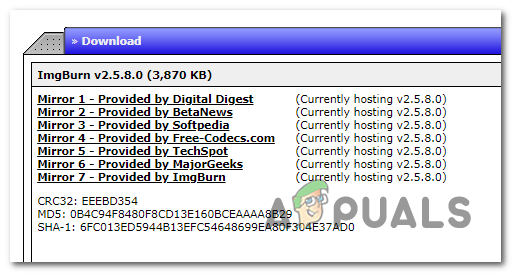 Загрузка последней версии ImgBurn
Загрузка последней версии ImgBurn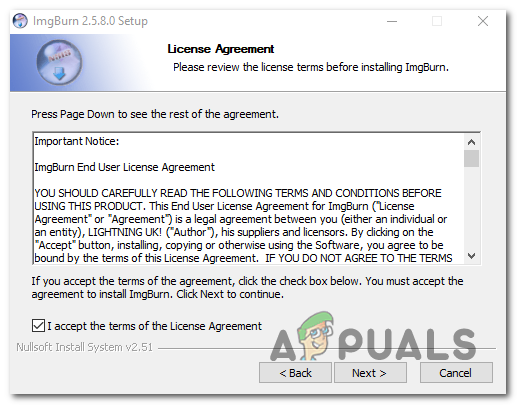 Установка ImgBurn
Установка ImgBurn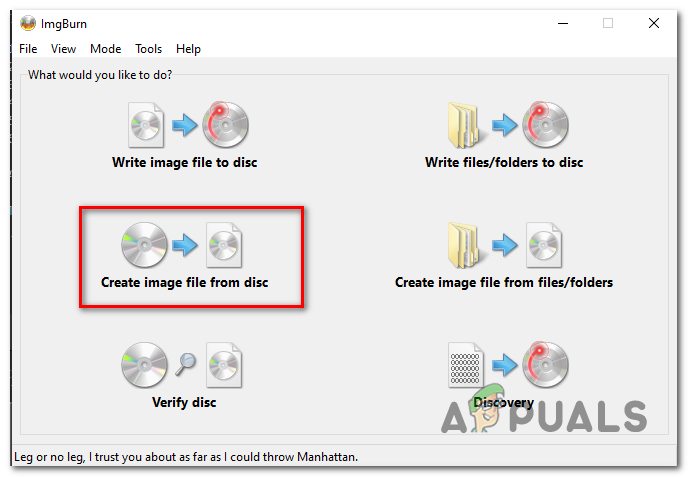 Создание образа с диска
Создание образа с диска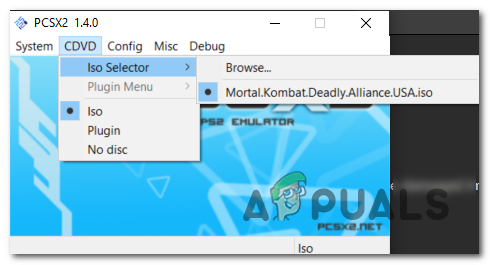 Просмотр правильного файла ISO
Просмотр правильного файла ISO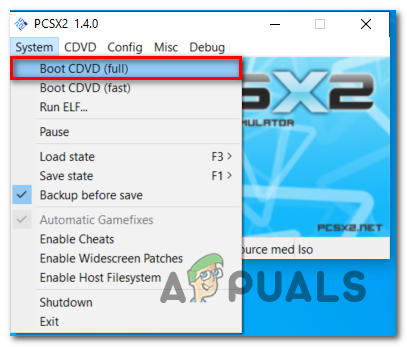 Загрузка игры с использованием функции BootCDVD
Загрузка игры с использованием функции BootCDVD